Choix des lecteurs
Articles populaires
Par défaut, une fonction de sécurité spéciale est active dans Windows 7 qui crée des points de contrôle et offre la possibilité de restaurer le système à l'une des configurations enregistrées. Mais si, pour diverses raisons, cette fonctionnalité n'est pas active pour la partition Windows, alors vous devez absolument l'activer, sinon vous perdrez un fichier très simple et façon efficace, avec lequel vous pouvez effectuer une récupération du système sous Windows 7.
Les points de contrôle peuvent être activés dans les paramètres de protection. Vous pouvez y accéder via le menu principal :
Dans la fenêtre de protection, vous pouvez vérifier si la fonction est active pour la partition souhaitée. Si nécessaire, vous pouvez le connecter, ainsi que protéger tous les disques virtuels et physiques existants pour conserver un maximum d'informations en cas de défaillance du système et de la nécessité de revenir à l'un des points créés.
Vous pouvez voir si l'option pour revenir à la configuration précédente pour différentes partitions de disque est active ci-dessous dans le champ des paramètres de protection dans la même fenêtre. Ici, vous pouvez le désactiver, ou vice versa, l'activer. Cela se fait comme suit:
Après cela, Windows 7 commencera automatiquement à créer des points de contrôle avant chaque modification majeure du système - mise à jour, installation de programmes, pilotes, etc.
À l'aide de la fonction décrite, vous pouvez restaurer des fichiers et dossiers supprimés ou modifiés dans une partition ou sur un disque pour lequel la protection est activée. Ils persisteront pendant ce lecteur avec les points de contrôle, en faisant en fait partie. Pour activer la récupération d'une partition non système, suivez toutes les étapes décrites.
La seule différence est que dans le menu de sélection des paramètres de protection, au lieu de l'élément par défaut, vous devez spécifier Windows 7 pour restaurer uniquement les versions précédentes des fichiers, car aucun paramètres importants dans les sections avec des données d'utilisateur ne sont pas stockées.
Cette méthode ne peut fondamentalement que protéger l'utilisateur contre la perte accidentelle de tout document important, photo, mais ce n'est pas un outil de sauvegarde fiable. A ces fins, il est préférable d'utiliser la fonction d'archivage des données ou de créer une image du système sur un support séparé.
Si le fichier a été modifié sans succès, il ancienne version peut être restauré comme suit :
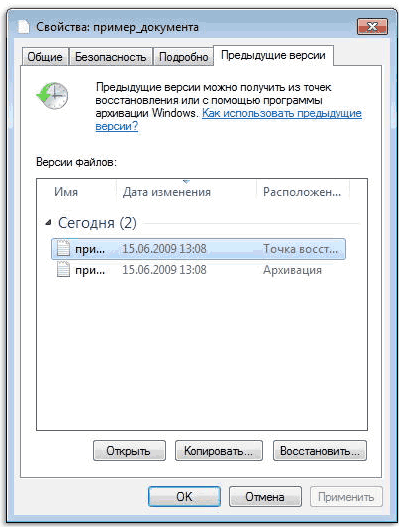
Cette action remplacera le fichier actuel par celui que vous avez sélectionné dans la liste. Cette commande ne peut plus être annulée.
Parfois, le bouton peut ne pas être disponible si Windows 7 ne permet pas d'écrire à l'emplacement donné. Dans ce cas, vous pouvez également renvoyer les informations nécessaires sur le disque en choisissant un autre répertoire pour l'enregistrement.
Restaurer informations supprimées, vous devez savoir où il a été enregistré. Procédez comme suit :
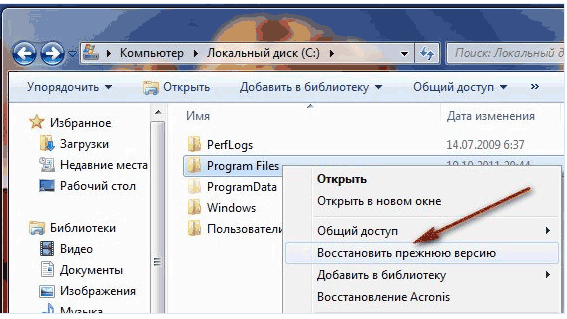
Les points de contrôle Windows 7 et les versions de fichiers qui leur sont associées ne sont pas stockés longtemps sur l'ordinateur. Le terme dépend de l'espace disque que vous allouez pour le stockage des points de contrôle. Une fois tout rempli, les fichiers enregistrés les plus anciens seront supprimés et remplacés par les nouveaux.
La plupart d'entre vous ont sûrement entendu parler de ce qu'est une restauration du système et à quoi elle sert, mais personne ne s'est vraiment penché là-dessus. Mais depuis que vous êtes arrivé à cet article, cela signifie que cela ne peut signifier qu'une seule chose, que vous aviez besoin de connexions avec l'apparition d'une erreur (par exemple ou), mais qu'il n'y avait pas de points enregistrés et que le service lui-même était simplement désactivé.
Par conséquent, pour le moment, je vais vous expliquer en détail comment activer la restauration du système dans Windows 7 sur un ordinateur et comment vous pouvez créer et enregistrer vous-même un point de restauration. Juste au cas où, j'envisagerai également un moyen de le désactiver pour ceux qui gênent ce service ou qui n'en ont pas du tout besoin.
La restauration du système est une fonction installée par défaut dans chaque système opérateur... Grâce à lui, un point de contrôle est créé sur l'ordinateur avant d'installer divers programmes ou pilotes, ainsi que des mises à jour. Ce qui, à son tour, enregistre les fichiers système affectés dans sauvegarde avec la perspective supplémentaire de leur reprise en cas de panne ou de panne du système d'exploitation.
Initialement, cette fonction n'utilise pas un grand nombre de ne pas lieu occupé sur votre disque, cela semblera peut-être à quelqu'un un énorme inconvénient et un gaspillage, donc toujours en manque d'espace libre. Mais croyez-moi, comme le montre la pratique, la récupération système incluse aide à résoudre près de 60 à 70 % de tous les problèmes et erreurs émergents sur l'ordinateur.
Bien sûr, la récupération ne peut pas résoudre tous les problèmes, mais néanmoins, dans certains cas, vous pourrez sauver vos nerfs, et parfois espèces qui peut être dépensé pour le maître. "L'avare paie deux fois" est un dicton qui ressemble à 100% ici, alors prenez l'espace et lisez la suite pour savoir comment activer la restauration du système dans Windows 7.
Pour activer la fonction Restauration du système sous Windows 7 allez dans les paramètres de protection. Pour ce faire, allez dans " Début"Et sélectionnez les propriétés" Ordinateur"En cliquant dessus avec le bouton droit de la souris. Maintenant, dans la fenêtre de propriétés qui s'ouvre, où toutes les informations sur la voiture sont indiquées, dans le volet de navigation de gauche, cliquez sur " Options supplémentaires».
La fenêtre suivante apparaîtra intitulée " Propriétés du système"Où allons-nous à l'onglet" ".
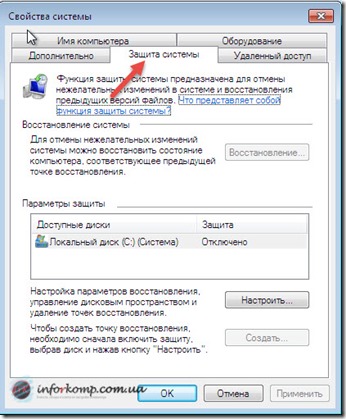
Immédiatement, faites attention sur le champ "Paramètres de protection" dans lequel nos rubriques seront indiquées disque dur... Si en face de chaque section il y a le mot " Inclus"Ensuite, tout est en ordre, votre système est surveillé et crée périodiquement des points de contrôle et enregistre les fichiers système nécessaires. Mais si le paramètre " Désactivée Cela signifie que l'ordinateur n'est pas surveillé et ne pourra pas restaurer son état précédent.
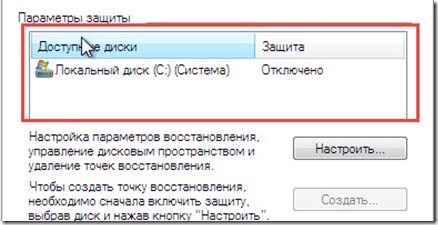
Donc, après avoir marqué le disque " AVEC:\"Cliquez sur" Régler". Et dans la fenêtre qui apparaît, cochez " Restaurer les paramètres et les versions précédentes des fichiers". De plus, en descendant un peu plus bas, nous devons utiliser le curseur pour indiquer la quantité d'espace libre sur le disque dur que vous jugez nécessaire. Je recommande de miser de 5% à 10% maximum, pas plus, vous pouvez choisir le juste milieu en pariant 7% ou 8% comme bon vous semble. Après avoir traité ce mil, nous appuyons sur " d'accord».
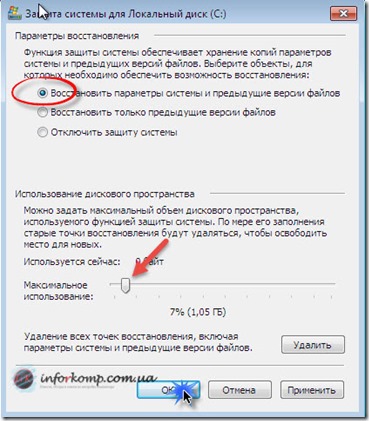
C'est tout, maintenant nous pouvons facilement créer un point de contrôle et restaurer le système en cas de dysfonctionnement ou de panne.
Bien entendu, vous n'avez pas besoin de créer régulièrement des points de restauration. Fondamentalement, uniquement dans les situations où vous n'êtes pas sûr à 100% des mises à jour du programme, du pilote ou du système d'exploitation installés. Par exemple, en créant un point d'arrêt, vous commencerez à installer le pilote pour le son. Mais ce pilote ne sera pas de haute qualité et à chaque démarrage de l'ordinateur, il s'affichera à l'écran écran bleu avec . C'est dans ce cas que vous pouvez utiliser le point précédemment créé avec les fichiers sauvegardés de la version précédente et simplement sans forcer pour sélectionner la date et remettre l'ordinateur à l'état précédent.
Du coup, si vous avez oublié de sauvegarder les paramètres et que vous avez déjà installé quelque chose, cela n'a pas d'importance. Presque toujours, le système d'exploitation reconnaîtra l'installation de l'application et créera automatiquement un point de restauration. Et la version manuelle vous convient en tant que filet de sécurité, car le système surveille cela, mais les cas sont différents.
Revenons à la façon de créer vous-même un point de restauration. Tout cela doit être fait dans le même " Propriétés du système", Seulement cette fois nous ne configurerons pas, mais créerons, donc, respectivement, cliquez sur" Créer". Une fenêtre s'ouvrira où nous indiquons le nom pour une nitrification supplémentaire de notre point.
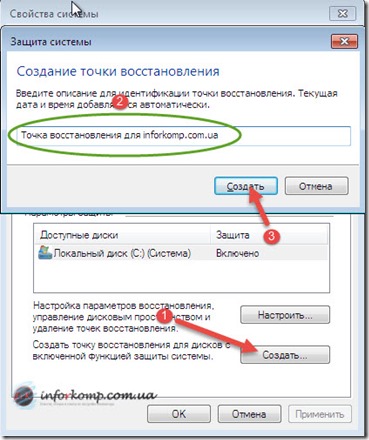
Le processus de création commencera, durant quelques secondes, suivi d'une notification indiquant que le point de restauration a été créé avec succès.

Maintenant, lorsque vous accédez à la fenêtre de restauration du système, vous pouvez trouver dans la liste le point que vous avez créé avec le nom que vous avez spécifié précédemment.

Si vous décidez soudainement, pour une raison quelconque, de désactiver cette fonction, vous n'aurez peut-être pas assez espace libre sur le disque dur ou si vous pensez que vous n'en avez pas besoin, vous allez maintenant voir comment désactiver le tout.
La désactivation peut être dite de la même manière que l'activation. Pour entrer dans les paramètres, suivez le même chemin que précédemment jusqu'à la fenêtre " Propriétés du système", Encore une fois, nous marquons disque souhaité et allez à "N immeubles". Mais cette fois on met un point devant " Désactiver la protection du système"Et cliquez" d'accord».

Vous verrez également une fenêtre confirmant la déconnexion, mais si vous avez vraiment décidé de tout déconnecter, sans hésiter, cliquez sur « OUI».

Après avoir postulé, vous pouvez faire attention au fait que sur le terrain " Paramètres de protection", Le mot" Désactivée". En cliquant " d'accord»Vous confirmerez l'enregistrement des paramètres et la fenêtre se fermera simplement.
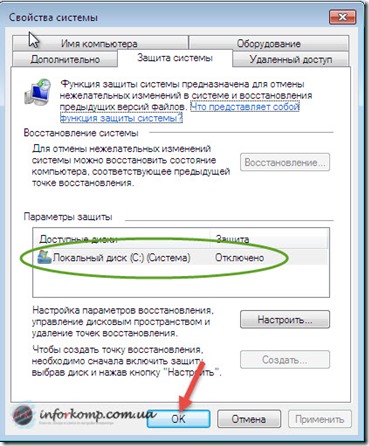
Peut-être que quelqu'un vous dira que l'activation de la restauration du système est une idée stupide et une perte de temps, mais personnellement, je vous recommande de le faire sans faute, car dans ma pratique, en utilisant cette fonction, j'ai découvert un nombre énorme d'erreurs, pannes et gels. Par conséquent, si vous souhaitez résoudre n'importe quel problème sans problème, abonnez-vous à nous et ensemble, nous corrigerons définitivement tous les problèmes et erreurs.
System Protection crée des points de restauration qui stockent paramètres système et les versions précédentes des fichiers. En utilisant la restauration du système, vous devriez pouvoir réparer Windows fonctionne 7, par exemple, en cas de problèmes dus à l'installation de programmes, de codecs et de pilotes, d'échec dans les associations de fichiers et de dysfonctionnement après le nettoyage du registre.
Nouvelles options pour la protection et la récupération du système
Avec des amis de Windows Vista capacités de protection et de récupération du système, Windows 7 a été amélioré. Les plus importantes sont répertoriées dans le tableau ci-dessous.
Personnalisation espace disque
Dans Windows 7 dans interface graphiqueà nouveau, il est devenu possible de définir le pourcentage d'espace disque alloué à la protection du système. Cette fonctionnalité existait dans Windows XP, mais a disparu dans Windows Vista, bien qu'elle puisse être effectuée à partir de ligne de commande.
Protection de réglage fin
Vous pouvez configurer la protection des versions précédentes des fichiers avec les paramètres système ou séparément.
Rechercher les programmes concernés
Pour chaque point de restauration, vous avez la possibilité d'afficher une liste des programmes et pilotes qui seront affectés par la restauration. Évidemment, de tels programmes peuvent ne pas fonctionner correctement après une restauration du système. De cette façon, vous pouvez savoir à l'avance quels programmes doivent être réinstallés après une restauration du système.
Utilisation d'une image système de sauvegarde
Capacités de sauvegarde copier des fenêtres 7 vous permet de créer une image complète du système d'exploitation. Si une telle image existe, elle peut être utilisée pour la récupération comme l'un des points.
Ces options et d'autres pour protéger et restaurer le système seront abordées plus loin dans l'article. Cependant, je voudrais d'abord me concentrer sur une question importante. Certains utilisateurs désactivent indûment la protection du système presque en premier. Tout d'abord, je veux expliquer pourquoi cela n'a pas de sens de faire cela dans Windows 7.
Pourquoi vous n'avez pas besoin de désactiver la protection du système
On pense qu'en désactivant la restauration du système, vous pouvez augmenter les performances de Windows. Les économies sont généralement citées comme arguments mémoire vive(en désactivant le service) et de l'espace disque. En fait, ces arguments ont presque 10 ans, si l'on compte depuis la sortie de Windows XP, il est donc tout simplement inutile de les appliquer au matériel moderne. Avez-vous encore 256 Mo de mémoire et Disque dur 40 Go ?
Désactiver un service par Performances Windows 7 ne l'affectera en aucune façon - vous ne le remarquerez tout simplement pas, car, d'ailleurs, il était invisible dans les systèmes d'exploitation Windows précédents. Espace disque - oui, il est enregistré, mais à l'ère du téraoctet disques durs, sur lequel des dizaines et des centaines de gigaoctets de fichiers multimédias sont stockés, il n'est tout simplement pas sérieux de parler de sauvegarde au détriment de quelques gigaoctets de fichiers destinés à la récupération du système. Même si votre disque dur a une capacité relativement modeste, vous pouvez ajuster de manière flexible l'espace alloué à la protection du système, ce qui sera discuté plus loin dans l'article.
À l'aide de la restauration du système, vous pouvez réparer Windows 7, par exemple, si :
* problèmes dus à l'installation de programmes, codecs et pilotes
* plantage dans les associations de fichiers
* dysfonctionnement après nettoyage du registre
* problèmes avec le démarrage du système
Les problèmes de démarrage sont peut-être les plus frustrants pour les utilisateurs. Dans Windows 7, ils peuvent être surmontés de deux manières à partir de l'environnement de récupération Windows RE. Il dispose d'une fonction de récupération de démarrage dédiée et vous permet également de restaurer le système en revenant au point de contrôle, ce qui peut également aider à démarrer le système. Dans le même temps, vous n'avez même plus besoin d'un disque d'installation - vous pouvez utiliser l'environnement Windows RE préinstallé sur votre disque dur ou démarrer dessus à l'aide d'un disque de récupération créé précédemment.
De plus, Windows 7 introduit de nouvelles options de récupération, qui sont décrites ci-dessous. Ainsi, en désactivant la restauration du système, vous ne gagnez rien, mais au contraire, vous êtes privé d'un outil pratique qui vous permet de restaurer non seulement le système, mais aussi la tranquillité d'esprit.
Comment fonctionne la protection du système
Comme dans Windows Vista, dans Windows 7, la protection et la récupération du système sont mises en œuvre à l'aide du service de cliché instantané des volumes. Ce service suit les modifications sur l'ensemble de la partition, ce qui est une grande différence par rapport à Windows XP, où la restauration du système ne suivait qu'un ensemble clé de fichiers système et d'application. Cependant, les fichiers personnalisés (à l'exception de ces types) ne sont pas inclus dans les points de restauration du système, donc le retour à un point précédent n'entraînera pas la perte de documents et d'autres fichiers dans votre profil. Cependant, le service de cliché instantané des volumes assure le suivi des modifications apportées aux fichiers utilisateur et vous pouvez restaurer leurs versions précédentes.
Vous pouvez créer un point de restauration manuellement à tout moment. De plus, dans Windows 7, les points de restauration sont créés automatiquement lorsque :
* installation d'applications et de pilotes (si leur installateur est compatible avec la protection du système)
* montage Mises à jour Windows Mettre à jour
* restaurer le système à l'un des points précédents (cela permet d'annuler les modifications si, par exemple, le mauvais point a été sélectionné par inadvertance)
De plus, les points de restauration sont créés selon un calendrier. La régularité de la création de points est surveillée par le Planificateur de tâches, qui est un composant logiciel enfichable Microsoft Management Console (MMC). La tâche de vérification et de création de points de restauration se trouve dans le dossier Bibliothèque du planificateur de tâches - Microsoft - Windows - SystemRestore. La tâche est lancée tous les jours à 00:00 et lorsque l'ordinateur est allumé.
Malgré la similitude superficielle de cette tâche avec ce qui était dans Windows Vista, il existe une différence significative dans Windows 7. Sous Windows Vista, la tâche vérifiait si des points avaient été créés au cours des dernières 24 heures, et s'il n'y en avait pas, elle créait un nouveau point. Sous Windows 7, cet intervalle a été étendu à 7 jours.
En pratique, cela signifie que s'il n'y a pas d'installation quotidienne d'applications, de pilotes et de mises à jour Windows, des points de restauration sont créés une fois par semaine. Cela permet une utilisation plus efficace de l'espace disque et offre un intervalle plus large pour la récupération du système.
La quantité d'espace disque allouée au service de cliché instantané des volumes (y compris le stockage des points de restauration) dépend de capacité dure disque, ou une partition si le disque est divisé en plusieurs partitions. Si la partition est inférieure à 64 Go, le service de cliché instantané des volumes se voit allouer 3 %. Si la partition est supérieure à 64 Go, les versions précédentes des fichiers et des points de restauration système se verront allouer 5 % de l'espace disque, ou 10 Go, selon la valeur la plus élevée. Lorsque l'espace disque alloué au service de cliché instantané des volumes est épuisé, les anciens points de restauration sont supprimés et remplacés par de nouveaux. Windows 7 a la capacité de gérer l'espace alloué à la protection du système, et c'est exactement ce dont nous parlerons plus tard.
Configuration de la protection du système
Vous pouvez accéder aux paramètres de protection du système différentes façons... Vous pouvez:
* ouvrir Panneau de configuration - Système - Protection du système
* faites un clic droit sur l'icône Ordinateur dans le menu Démarrer, sur le bureau ou dans l'explorateur de fichiers et sélectionnez Propriétés puis cliquez sur Protection du système
* dans la ligne de commande ou dans la fenêtre Exécuter (WIN + R) entrez rundll32.exe shell32.dll, Control_RunDLL sysdm.cpl, 4
Depuis cette fenêtre, vous pouvez :
* exécuter la restauration du système
* configurer la protection du système et supprimer les points de contrôle
* créer un point de restauration
Le bouton Personnaliser est nouveau par rapport à Windows Vista, qui ouvre les options de récupération du système pour le lecteur.
Cette fenêtre contient deux nouvelles fonctionnalités et une ancienne bien oubliée. Vous pouvez:
* configurer la protection des versions précédentes des fichiers avec les paramètres système ou séparément
* configurer l'espace disque alloué au stockage des points de récupération (configuré graphiquement de la même manière que sous Windows XP, mais en utilisant la fonction de cliché instantané, comme sous Windows Vista)
* supprimer les points de restauration
Examinons de plus près ces fonctionnalités.
Options de récupération
La possibilité de protéger les versions précédentes des fichiers séparément, sans protéger les paramètres système, est une nouveauté dans Windows 7. Si vous sélectionnez cette option, l'efficacité de la restauration du système sera légèrement réduite. Par conséquent, je recommande de laisser la valeur par défaut.
La possibilité de restaurer des versions précédentes de fichiers a été introduite pour la première fois dans Windows Vista. De plus, il peut être considéré non pas isolément, mais en combinaison avec sauvegarde Outils Windows 7. Le fait est que différentes versions de fichiers sont enregistrées non seulement à l'aide du service de cliché instantané de volume, mais également lors de l'utilisation de la sauvegarde Windows. Les propriétés du fichier dans l'onglet Versions précédentes indiquent l'emplacement : Point de récupération ou Archivage.
En plus des versions précédentes de fichiers individuels, Volume Shadow Copy Service vous permet de restaurer des versions précédentes de dossiers et de leur contenu.
Utilisation de l'espace disque
À première vue, Windows 7 a simplement ramené la possibilité de gérer l'espace disque alloué à la récupération du système, qui existait sous Windows XP, mais a disparu sous Windows Vista.
Cependant, dans Windows 7, l'interface utilisateur familière de Windows XP contrôle la technologie issue des systèmes d'exploitation de serveur Microsoft et introduite pour la première fois dans le client. système Windows Vue. En fait, vous contrôlez l'espace disque alloué au stockage des clichés instantanés. Cette fonctionnalité était également disponible dans Windows Vista, mais elle n'était implémentée que sur la ligne de commande à l'aide de la commande VSSAdmin. Cette commande est également disponible dans Windows 7. Par exemple, pour afficher l'espace disque utilisé pour les clichés instantanés, vous pouvez exécuter la commande en tant qu'administrateur :
Liste VSSAdmin ShadowStorage
et voir les informations sur l'espace utilisé.
Comme dans Windows Vista, vous pouvez définir la quantité maximale d'espace disque pour les clichés instantanés à partir de la ligne de commande :
VSSAdmin Redimensionner ShadowStorage / For = C: / On = C: / MaxSize = 5 Go
Suppression des points de restauration
La suppression de tous les points de restauration est une nouveauté Capacité Windows 7. Sous Windows XP et Vista, il était possible de supprimer uniquement tous les points à l'exception du dernier à l'aide du programme de nettoyage de disque (sous Windows 7 cette fonctionnalité n'est plus dans le programme de nettoyage), et la suppression de tous les points n'était possible qu'en désactivant protection du système. Vous pouvez désormais supprimer tous les points sans désactiver la protection du système. Cela supprime non seulement les points de restauration, mais tout le contenu du magasin de clichés instantanés, de sorte que les versions précédentes des fichiers ne seront pas disponibles.
Cependant, même après avoir supprimé tous les points, vous pouvez utiliser la restauration du système pour revenir au point où image de sauvegarde systèmes. Il s'agit d'une nouvelle fonctionnalité de Windows 7, et vous en apprendrez plus à ce sujet ci-dessous dans l'histoire du processus de récupération du système, qui a également changé pour le mieux.
Lancement de la restauration du système
La restauration du système est une fonctionnalité importante de Windows 7. Par conséquent, il n'est pas surprenant que vous puissiez l'exécuter de différentes manières :
* dans le menu Démarrer - Recherchez, entrez Récupération et cliquez sur Restauration du système
* dans le menu Démarrer - Rechercher ou dans la fenêtre Exécuter (WIN + R) entrez rstrui et appuyez sur la touche Entrée
* dans l'élément du panneau de configuration Sauvegarder et restaurer, cliquez sur Restaurer les paramètres système ou l'ordinateur en bas, puis cliquez sur le bouton Exécuter la restauration du système
* ouvrez le Panneau de configuration - Système - Protection du système et cliquez sur le bouton Restauration du système
* en outre, la restauration du système peut être lancée à partir de Environnement Windows RÉ
Quelle que soit la manière dont vous démarrez la restauration du système, vous serez invité à sélectionner un point de contrôle.
Vous pouvez revenir au dernier point que vous avez créé ou choisir l'un des points disponibles.
La figure ci-dessus met en évidence les nouvelles options de récupération du système. Si vous avez créé une image de sauvegarde système, vous pouvez l'utiliser comme point de restauration. Pour voir ce point, cochez la case Afficher les autres points de restauration.
De plus, vous pouvez désormais savoir quels programmes seront affectés par les modifications lors de la restauration. Sélectionnez un point de restauration et cliquez sur Rechercher les programmes concernés.
Cependant, vous pouvez rechercher les programmes concernés sans ouvrir la fenêtre de sélection du point de restauration. Avant de procéder à l'opération de restauration, Windows 7 affiche une fenêtre récapitulative dans laquelle le lien Rechercher les programmes concernés est également disponible.
Il reste à appuyer sur le bouton Prêt et le processus de restauration du système démarrera.
Annulation d'une restauration du système
Vous pouvez annuler la dernière restauration du système si vous avez accidentellement choisi le mauvais point ou si la restauration n'a pas donné les résultats souhaités. Cela est possible car Windows 7 crée un point de contrôle avant la récupération. Pour annuler la restauration du système, exécutez-la à nouveau.
Le système vous demandera d'annuler la restauration du système ou de sélectionner un autre point de restauration.
Ne définissez pas la quantité minimale d'espace disque pour la récupération du système. Cela limitera votre capacité à récupérer les versions précédentes des fichiers et réduira la période de temps nécessaire au système pour revenir à un point de contrôle.
Si vous n'avez pas disque d'installation Windows 7, assurez-vous de créer un disque de récupération système. Vous devez le faire même si vous pouvez démarrer dans l'environnement de récupération Windows RE à partir de votre disque dur. Si la partition de service Windows RE est endommagée, vous pouvez démarrer à partir du disque de récupération et remettre le système au point où il se trouvait avant que le problème ne se produise.
Créer des points de restauration manuellement avant de changer fichiers système et nettoyer le registre. Lorsqu'un problème survient après le nettoyage du registre, les utilisateurs sont généralement incapables de le résoudre eux-mêmes. La création d'un point de restauration prend quelques minutes et y revenir vous permettra de résoudre facilement le problème sans assistance.
La protection du système crée des points de restauration qui préservent les paramètres système et les versions précédentes des fichiers. À l'aide de la restauration du système, vous pouvez réparer Windows 7, par exemple, en cas de problèmes d'installation de programmes, de codecs et de pilotes, d'échec des associations de fichiers et de mauvais fonctionnement après le nettoyage du registre.
En plus des fonctionnalités de protection et de récupération du système familières de Windows Vista, Windows 7 inclut des améliorations. Les plus importantes sont répertoriées dans le tableau ci-dessous.
| Nouvelle opportunité | La description |
| Configuration de l'espace disque | Sous Windows 7, dans l'interface graphique, il est à nouveau possible de définir le pourcentage d'espace disque qui est alloué pour protéger le système. Cette fonctionnalité existait dans Windows XP, mais a disparu dans Windows Vista, bien qu'elle puisse être effectuée à partir de la ligne de commande. |
| Protection de réglage fin | Vous pouvez configurer la protection des versions précédentes des fichiers avec les paramètres système ou séparément. |
| Rechercher les programmes concernés | Pour chaque point de restauration, vous avez la possibilité d'afficher une liste des programmes et pilotes qui seront affectés par la restauration. Évidemment, de tels programmes peuvent ne pas fonctionner correctement après une restauration du système. De cette façon, vous pouvez savoir à l'avance quels programmes doivent être réinstallés après une restauration du système. |
| Utilisation d'une image système de sauvegarde | Les capacités de sauvegarde de Windows 7 vous permettent de créer une image complète du système d'exploitation. Si une telle image existe, elle peut être utilisée pour la récupération comme l'un des points. |
Ces options et d'autres pour protéger et restaurer le système seront abordées plus loin dans l'article. Cependant, je voudrais d'abord me concentrer sur une question importante. Certains utilisateurs désactivent indûment la protection du système presque en premier. Tout d'abord, je veux expliquer pourquoi cela n'a pas de sens de faire cela dans Windows 7.
On pense qu'en désactivant la protection du système, vous pouvez augmenter les performances de Windows. En règle générale, ils citent comme argument l'économie de RAM (en désactivant le service de restauration du système) et d'espace disque. En fait, ces arguments ont presque 10 ans, si l'on compte depuis la sortie de Windows XP, il est donc tout simplement inutile de les appliquer au matériel moderne. Avez-vous encore 256 Mo de mémoire et un disque dur de 40 Go ?
La désactivation d'un service n'affectera en aucune manière les performances de Windows 7 - vous ne le remarquerez tout simplement pas, car, incidemment, il était passé inaperçu dans les systèmes d'exploitation Windows précédents. Espace disque - oui, il est économisé, mais à l'ère des disques durs de téraoctets, qui stockent des dizaines et des centaines de gigaoctets de fichiers multimédias, parler d'enregistrer quelques gigaoctets de fichiers destinés à la récupération du système est tout simplement frivole. Même si votre disque dur a une capacité relativement modeste, vous pouvez ajuster de manière flexible l'espace alloué à la protection du système, ce qui sera discuté plus loin dans l'article.
Les problèmes de démarrage sont peut-être les plus frustrants pour les utilisateurs. Dans Windows 7, ils peuvent être surmontés de deux manières à partir de l'environnement de récupération Windows RE. Il dispose d'une fonction de récupération de démarrage dédiée et vous permet également de restaurer le système en revenant au point de contrôle, ce qui peut également aider à démarrer le système. Dans le même temps, vous n'avez même plus besoin d'un disque d'installation - vous pouvez utiliser l'environnement Windows RE préinstallé sur votre disque dur ou démarrer dessus à l'aide d'un disque de récupération créé précédemment.
De plus, Windows 7 introduit de nouvelles options de récupération, qui sont décrites ci-dessous. Ainsi, en désactivant la protection du système, vous ne gagnez rien ; au contraire, vous êtes privé d'un outil pratique qui vous permet de restaurer non seulement le système, mais aussi la tranquillité d'esprit.
Comme dans Windows Vista, dans Windows 7, la protection et la récupération du système sont mises en œuvre à l'aide du service de cliché instantané des volumes. Ce service suit les modifications sur l'ensemble de la partition, ce qui est une grande différence par rapport à Windows XP, où la restauration du système ne suivait qu'un ensemble clé de fichiers système et d'application. Cependant, les fichiers personnalisés ne sont pas inclus dans les points de restauration du système, donc le retour à un point précédent n'entraînera pas la perte de documents et d'autres fichiers dans votre profil. Cependant, le service de cliché instantané des volumes assure le suivi des modifications apportées aux fichiers utilisateur et vous pouvez restaurer leurs versions précédentes.
Vous pouvez créer un point de restauration manuellement à tout moment. De plus, dans Windows 7, les points de restauration sont créés automatiquement lorsque :
De plus, les points de restauration sont créés selon un calendrier. La régularité de la création des points est surveillée Planificateur de tâches qui est un composant logiciel enfichable Microsoft Management Console (MMC). La tâche de vérification et de création de points de récupération se trouve dans le dossier Bibliothèque du planificateur de tâches - Microsoft - Windows - SystemRestore... La tâche est lancée tous les jours à 00:00 et lorsque l'ordinateur est allumé.
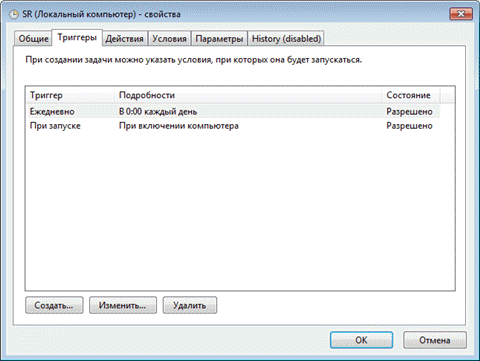
Malgré la similitude superficielle de cette tâche avec ce qui était dans Windows Vista, il existe une différence significative dans Windows 7. Sous Windows Vista, la tâche vérifiait si des points avaient été créés au cours des dernières 24 heures, et s'il n'y en avait pas, elle créait un nouveau point. Sous Windows 7, cet intervalle a été étendu à 7 jours. En pratique, cela signifie que s'il n'y a pas d'installation quotidienne d'applications, de pilotes et de mises à jour Windows, des points de restauration sont créés une fois par semaine. Cela permet une utilisation plus efficace de l'espace disque et offre un intervalle plus large pour la récupération du système.
La quantité d'espace disque allouée au service de cliché instantané des volumes (ainsi qu'au stockage des points de récupération) dépend de la capacité du disque dur, ou de la partition si le disque est divisé en plusieurs partitions. Si la partition est inférieure à 64 Go, le service de cliché instantané des volumes se voit allouer 3 %. Si la partition est supérieure à 64 Go, les versions précédentes des fichiers et des points de restauration système se verront allouer 5 % de l'espace disque, ou 10 Go, selon la valeur la plus élevée. Lorsque l'espace disque alloué au service de cliché instantané des volumes est épuisé, les anciens points de restauration sont supprimés et remplacés par de nouveaux. Windows 7 a la capacité de gérer l'espace alloué à la protection du système, et c'est exactement ce dont nous parlerons plus tard.
Vous pouvez accéder aux paramètres de protection du système de différentes manières. Vous pouvez:

Depuis cette fenêtre, vous pouvez :
Par rapport à Windows Vista, le nouveau bouton est Régler qui ouvre les options de récupération du système pour le lecteur sélectionné.

Il y a deux nouvelles possibilités dans cette fenêtre et une ancienne bien oubliée. Vous pouvez:
Examinons de plus près ces fonctionnalités.
La possibilité de protéger les versions précédentes des fichiers séparément, sans protéger les paramètres système, est une nouveauté dans Windows 7. Si vous sélectionnez cette option, l'efficacité de la restauration du système sera légèrement réduite. Par conséquent, je recommande de laisser la valeur par défaut.
La possibilité de restaurer des versions précédentes de fichiers a été introduite pour la première fois dans Windows Vista. De plus, il peut être considéré non pas isolément, mais en combinaison avec une sauvegarde à l'aide de Windows 7. Le fait est que différentes versions de fichiers sont enregistrées non seulement à l'aide du service de cliché instantané de volume, mais également lors de l'utilisation de l'archivage Windows. Dans les propriétés du fichier sur l'onglet Versions précédentes l'emplacement est indiqué : Point de récupération ou Archivage.

En plus des versions précédentes de fichiers individuels, Volume Shadow Copy Service vous permet de restaurer des versions précédentes de dossiers et de leur contenu. En savoir plus sur les versions précédentes dans l'article.
À première vue, Windows 7 a simplement ramené la possibilité de gérer l'espace disque alloué à la récupération du système, qui existait sous Windows XP, mais a disparu sous Windows Vista.
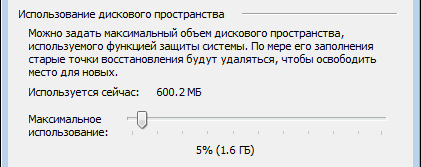
Cependant, dans Windows 7, l'interface utilisateur familière de Windows XP contrôle la technologie issue des systèmes d'exploitation serveur de Microsoft et a été introduite pour la première fois dans le système client Windows Vista. En fait, vous contrôlez l'espace disque alloué au stockage des clichés instantanés. Cette fonctionnalité était également disponible dans Windows Vista, mais elle n'était implémentée que dans la ligne de commande à l'aide de la commande VSSAdmin... Cette commande est également disponible dans Windows 7. Par exemple, pour afficher l'espace disque utilisé pour les clichés instantanés, vous pouvez exécuter la commande en tant qu'administrateur :
Liste VSSAdmin ShadowStorage
et voir les informations sur l'espace utilisé.

Comme dans Windows Vista, vous pouvez définir la quantité maximale d'espace disque pour les clichés instantanés à partir de la ligne de commande :
VSSAdmin Redimensionner ShadowStorage / For = C: / On = C: / MaxSize = 5 Go
La suppression de tous les points de restauration est une nouvelle fonctionnalité de Windows 7. Sous Windows XP et Vista, il était possible de supprimer uniquement tous les points sauf le dernier en utilisant le Nettoyage de disque (sous Windows 7, cette fonctionnalité n'est plus dans le programme de nettoyage), et supprimer absolument tous les points n'était possible qu'en désactivant la protection du système. Vous pouvez désormais supprimer tous les points sans désactiver la protection du système. Cela supprime non seulement les points de restauration, mais tout le contenu du magasin de clichés instantanés, de sorte que les versions précédentes des fichiers ne seront pas disponibles.
Cependant, même après que tous les points ont été supprimés, vous pouvez utiliser la restauration du système pour revenir au point où l'image système est sauvegardée. Il s'agit d'une nouvelle fonctionnalité de Windows 7, et vous en apprendrez plus à ce sujet ci-dessous dans l'histoire du processus de récupération du système, qui a également changé pour le mieux.
La restauration du système est une fonctionnalité importante de Windows 7. Par conséquent, il n'est pas surprenant que vous puissiez l'exécuter de différentes manières :
Quelle que soit la manière dont vous démarrez la restauration du système, vous serez invité à sélectionner un point de contrôle.
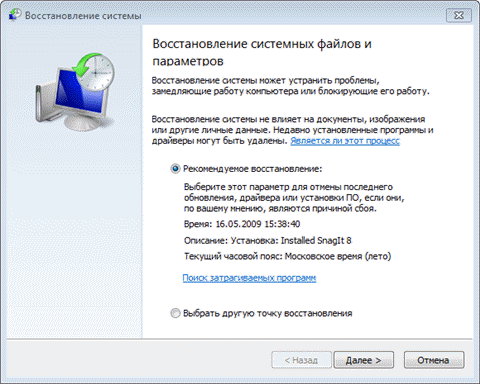
Vous pouvez revenir au dernier point que vous avez créé ou choisir l'un des points disponibles.
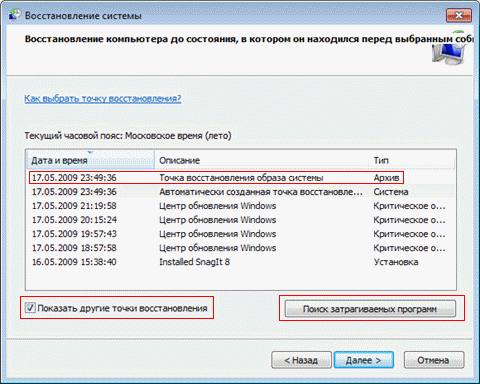
La figure ci-dessus met en évidence les nouvelles options de récupération du système. Si vous avez créé une image de sauvegarde système, vous pouvez l'utiliser comme point de restauration. Pour voir ce point, cochez la case Afficher les autres points de restauration.
De plus, vous pouvez désormais savoir quels programmes seront affectés par les modifications lors de la restauration. Sélectionnez un point de restauration et cliquez sur Rechercher les programmes concernés.
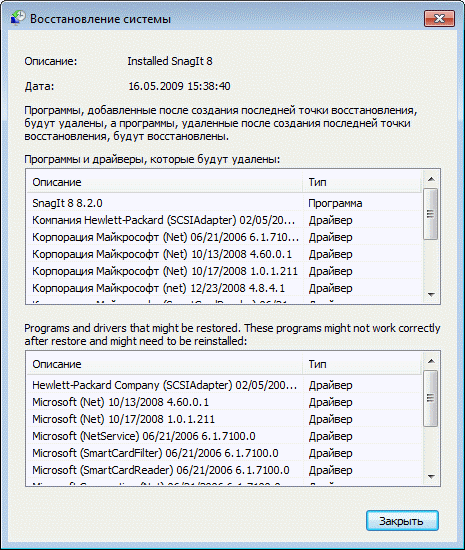
Cependant, vous pouvez rechercher les programmes concernés sans ouvrir la fenêtre de sélection du point de restauration. Avant de procéder à l'opération de restauration, Windows 7 affiche une fenêtre récapitulative où le lien Rechercher les programmes concernés aussi disponible.
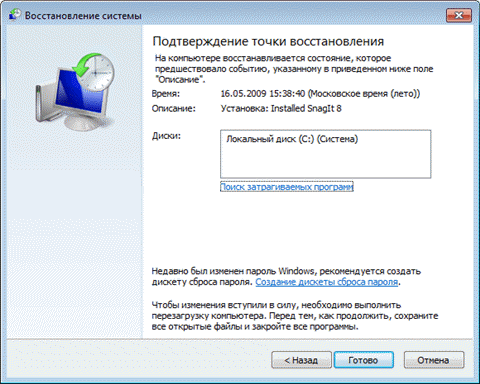
Il reste à appuyer sur le bouton Prêt et le processus de restauration du système démarrera.
Vous pouvez annuler la dernière restauration du système si vous avez accidentellement choisi le mauvais point ou si la restauration n'a pas donné les résultats souhaités. Cela est possible car Windows 7 crée un point de contrôle avant la récupération. Pour annuler la restauration du système, exécutez-la à nouveau.
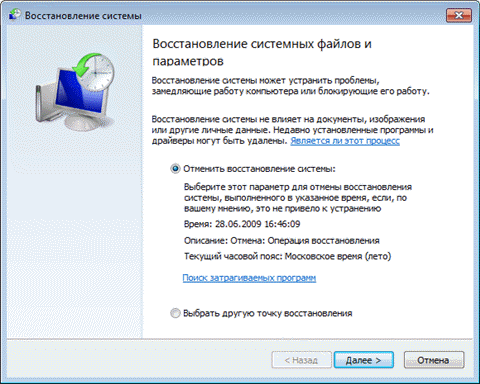
Le système vous demandera d'annuler la restauration du système ou de sélectionner un autre point de restauration.
Ne définissez pas la quantité minimale d'espace disque pour la récupération du système. Cela limitera votre capacité à récupérer les versions précédentes des fichiers et réduira la période de temps nécessaire au système pour revenir à un point de contrôle.
Si vous n'avez pas d'installation Disque Windows 7, assurez-vous de créer un disque de récupération système. Vous devez le faire même si vous pouvez démarrer dans l'environnement de récupération Windows RE à partir de votre disque dur. Si la partition de service Windows RE est endommagée, vous pouvez démarrer à partir du disque de récupération et remettre le système au point où il se trouvait avant que le problème ne se produise.
Créez des points de restauration manuellement avant de modifier les fichiers système et de nettoyer le registre. Lorsqu'un problème survient après le nettoyage du registre, les utilisateurs sont généralement incapables de le résoudre eux-mêmes. La création d'un point de restauration prend quelques minutes et y revenir vous permettra de résoudre facilement le problème sans assistance.
Cette fonctionnalité existe dans Windows XP et les versions ultérieures du système d'exploitation et évolue constamment, offrant de nouvelles opportunités pour améliorer la stabilité de l'ordinateur. Même si l'attitude des utilisateurs à son égard est parfois diamétralement opposée. Beaucoup de gens le désactivent, mais il est très utile surtout pour les débutants, car ils sont plus susceptibles de créer des problèmes dans l'ordinateur par leurs actions irréfléchies.
Cette fonction permet de créer des points de restauration (snapshots système) permettant, si nécessaire, de revenir à un état antérieur du système d'exploitation. Il existe de nombreuses raisons pour lesquelles cela peut être nécessaire. Habituellement, la nécessité de revenir à un état antérieur est causée par une violation travail normal ordinateur en raison d'échecs causés par l'installation de programmes, de paramètres incorrects, d'associations rompues, de problèmes de chargement, etc. L'infection de l'ordinateur par des virus est également une cause fréquente.
V différentes versions fonctionnalité Windows et apparence paramètres graphiques sont quelque peu différents. Prenons Windows 7 comme base, car c'est le plus répandu aujourd'hui.
Le service de cliché instantané des volumes surveille les modifications sur le disque et crée des clichés instantanés des fichiers et programmes système et crée des points de restauration. De plus, vos fichiers habituels (fichiers utilisateur dans le profil, photos, films, musique, etc.) n'y sont pas inclus, donc un retour à un état antérieur du système ne les affecte pas. N'ayez pas peur que le rapport créé après le point de restauration dans Word disparaisse. Cependant, il convient de noter qu'à partir de Vista, le système peut suivre les modifications dans les fichiers normaux, bien qu'il ne les inclue pas dans les points de restauration.
Les points de restauration du système peuvent être créés manuellement, ainsi qu'ils doivent être créés automatiquement lors de l'installation de programmes écrits "normalement", de pilotes, de l'installation des mises à jour de Windows Update et lors de la restauration à un point de restauration antérieur (pour pouvoir annuler la restauration). De plus, les points de restauration sont créés selon un calendrier à l'aide du planificateur de tâches. Comme on peut le voir, les développeurs ont essayé de sécuriser au maximum l'intégrité et la stabilité de l'ensemble du système d'exploitation et de réduire au minimum le besoin de réinstallations.
Cependant, tous les utilisateurs ne pensent pas de la même manière et désactivent souvent le service de récupération, se privant de la possibilité de faire reculer le système en cas de problème. L'argumentation peut être très différente, mais en général elle se résume au fait qu'elle gaspille des ressources informatiques. Il y a une charge supplémentaire sur le processeur, la consommation de RAM augmente, ainsi que le disque dur de temps en temps commence à travailler dur et cela prend de la place. Peut-être qu'auparavant, cela avait une signification pratique dans certains cas, mais maintenant matériel informatique est devenu si puissant que de tels arguments en deviennent ridicules. De plus, la quantité d'espace allouée sur le disque dur pour le stockage états précédents systèmes que vous pouvez configurer vous-même.
Parfois, les utilisateurs préfèrent utiliser programmes tiers et donc désactiver la fonction intégrée. Cette option est possible, mais vous devez clairement comprendre ce que vous faites et pourquoi. Sinon, l'utilisation de programmes fabricants tiers non seulement cela ne contribuera pas à remettre le système dans un état de fonctionnement, mais peut également, au contraire, conduire à l'effondrement du système.
Comme toujours, vous pouvez accéder aux paramètres de protection du système de plusieurs manières. Par exemple, faites un clic droit sur l'icône Poste de travail sur votre bureau ou dans l'explorateur et sélectionnez dans menu contextuelélément "Propriétés", puis à gauche "Protection du système". Vous pouvez également cliquer sur "Démarrer" "Panneau de configuration" "Système" "Protection du système".
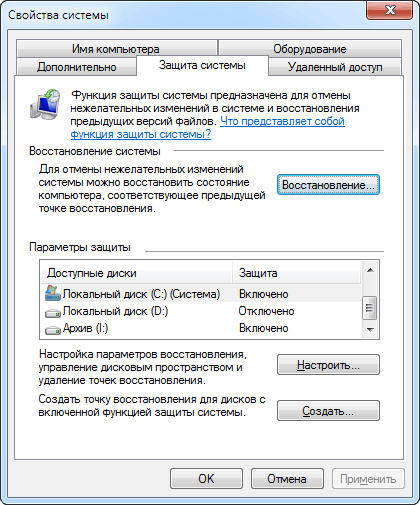
Une fois les réglages réglés, il est temps de se familiariser avec le reste des possibilités. Pour créer un point de restauration manuellement, cliquez simplement sur le bouton Créer dans la première capture d'écran. Donnez-lui un nom et à nouveau le bouton "Créer", vous n'avez plus qu'à attendre la fin de l'opération.
La dernière chose que nous n'avons pas encore abordée est la restauration du système, qui est particulièrement pertinente pour les utilisateurs d'ordinateurs novices. Cliquez sur le bouton "Récupération" sur la première capture d'écran. Vous pouvez également l'exécuter différemment, cliquez sur "Démarrer" et entrez "récupération" dans la barre de recherche, puis sélectionnez "Restauration du système".
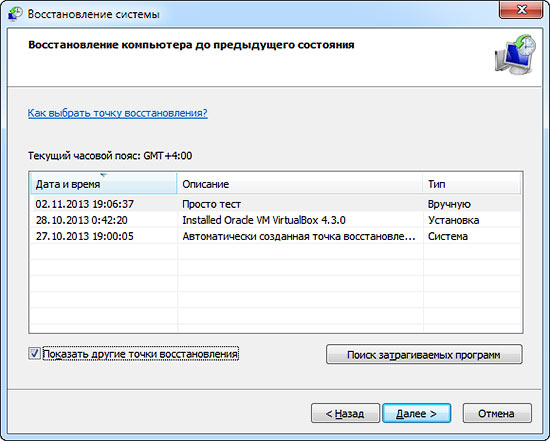
Ici, vous devez sélectionner le point auquel vous souhaitez revenir en arrière. Cochez la case "Afficher les autres points de restauration" pour voir la liste complète. De plus, il existe maintenant une opportunité intéressante de découvrir quels programmes et comment seront affectés lors du retour à un état antérieur du système. Pour cela, sélectionnez le point qui vous intéresse et cliquez sur le bouton "Rechercher les programmes concernés".
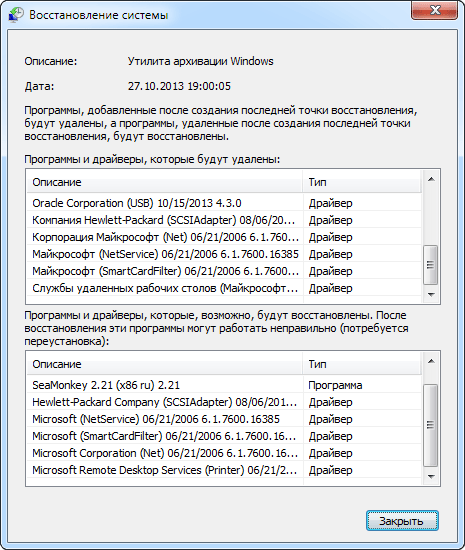
Lorsque vous décidez du point de restauration dont vous avez besoin, cliquez sur le bouton "Suivant" et dans la fenêtre suivante, confirmez vos actions avec le bouton "Terminer". Le processus de restauration du système commence et l'ordinateur redémarre.
Si la restauration du système n'a pas résolu les problèmes ou si vous avez choisi le mauvais point par inadvertance, alors tout est réparable. Comme mentionné ci-dessus, lorsque vous démarrez la restauration, un autre point de restauration est automatiquement créé. Il vous suffit de le sélectionner et de revenir à l'état avant la restauration. Au fait, vous pouvez demander à votre ordinateur si vous en avez besoin.
Enfin, nous notons que si vous êtes très prudent et avez une image de sauvegarde du système, alors il peut également être sélectionné comme point de restauration.
| Articles Liés: | |
|
Travailler avec l'application de caisse enregistreuse Kontur
Dans Kontur.Market, il est pratique de suivre les marchandises de la livraison à la vente : ... Types d'erreurs dans sv-m, comment déchiffrer les codes et corriger les erreurs
Le code d'erreur 50 signifie que SZV-M n'a pas été accepté et vous recevrez un négatif ... Catégorie : Conseils de blog
Nous avons publié un nouveau livre, Social Media Content Marketing: How ... | |